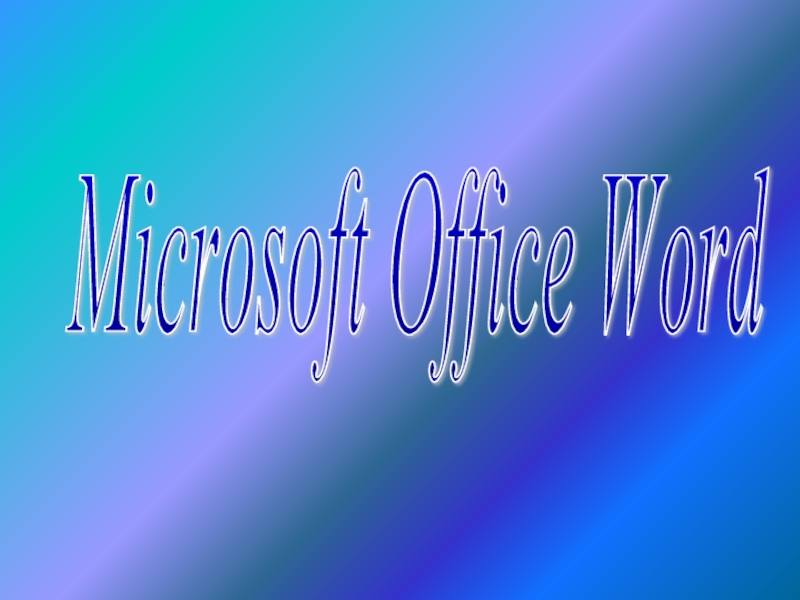- Главная
- Разное
- Дизайн
- Бизнес и предпринимательство
- Аналитика
- Образование
- Развлечения
- Красота и здоровье
- Финансы
- Государство
- Путешествия
- Спорт
- Недвижимость
- Армия
- Графика
- Культурология
- Еда и кулинария
- Лингвистика
- Английский язык
- Астрономия
- Алгебра
- Биология
- География
- Детские презентации
- Информатика
- История
- Литература
- Маркетинг
- Математика
- Медицина
- Менеджмент
- Музыка
- МХК
- Немецкий язык
- ОБЖ
- Обществознание
- Окружающий мир
- Педагогика
- Русский язык
- Технология
- Физика
- Философия
- Химия
- Шаблоны, картинки для презентаций
- Экология
- Экономика
- Юриспруденция
Microsoft Office Word презентация
Содержание
- 1. Microsoft Office Word
- 2. Microsoft Office Word (күнделікті — MS Word, WinWord немесе жай ғана Word)
- 3. Word редакторын тағайындау, іске қосу және онымен
- 4. Орналастырылған WORD редакторын іске қосу бірнеше тәсілмен
- 5. Редактормен жұмысты аяқтау кез келген стандартты
- 6. Егер программамен жұмысты аяқтау
- 7. Word редакторына тән қосымша элементтер
- 8. Сонымен, жоғарыдағы режимдерді
- 9. Көлденең орналасқан сызғыш
- 10. Мicrosoft office word туралы қызықты 5 мәлімет:
Слайд 2Microsoft Office Word (күнделікті — MS Word, WinWord немесе жай ғана Word) - Macintosh компьютерлерінде жәнеWindows, DOS ортасында жұмыс істейтін,
Microsoft Office Word - компьютерде құжаттар жасауға мүмкіндік беретін бағдарлама болып табылады. Суреттер немесе өң сияқты түрлі-түсті фотосуреттер немесе көрнекі суреттер пайдаланып әдемі мәтін жасау және карталар мен кестелер сияқты деректер қосу үшін Word бағдарламасын пайдалануыңызға болады. Оған қоса, Word бағдарламасы мәтін жасау үшін түрлі көмекші мүмкіндіктерді береді, олардың көмегімен мақалалар немесе есептер сияқты іскери құжаттарды оңай аяқтай аласыз. Сондай-ақ, ашықхат немесе хатқалта мекенжайларын басып шығаруыңызға болады. Word бағдарламасы құжаттар, электрондық кестелер мен көрмелер жасауға және электрондық поштаны басқаруға арналған бағдарламаның бірнеше түрлерін біріктіретін өнімдердің бумасы болып табылатын «Office» бумасының бір бөлігі болып табылады.
Слайд 3Word редакторын тағайындау, іске қосу және онымен жұмыс істеуді аяқтау
Word-пен жұмыс
Слайд 4Орналастырылған WORD редакторын іске қосу бірнеше тәсілмен жүзеге асырлады:
Басқару тақтасындағы Іске
Программалардың Microsoft Office тобындағы WORD шартбелгісінде тышқанды екі рет шерту арқылы.
Windows жүйесінің Сілтеуіш (Проводник) терезесін пайдалану арқылы.
WORD редакторына дайындалған құжаттың шартбелгісіне тышқан курсорын жеткізіп, оны екі рет шерту арқылы т.б.
Слайд 5
Редактормен жұмысты аяқтау кез келген стандартты тәсілдермен жүргізіледі:
Файл→
Шығу
(Выход)
Меню
командасын
таңдау
арқылы;
WORD негізгі
терезесінің
жүйелік
менюіндегі
Жабу
(Закрыть)
командасын
таңдау;
тышқан курсоры
терезе
тақырыбы
аумағында
тұрғанда курсорды
сол жақ
шеттегі жүйелік
меню белгісіне алып
барып, тышқанды
екі рет шерту немесе
батырманы
бір рет басып,
менюдің Жабу
(Закрыть)
командасын таңдау;
редактор
терезесінің
тақырыб
жолының
оң жақ
жоғарғы
бұрышындағы
Жабу
батырмасын
(Х) басу;
Тікелей
Alt+F4
пернелерін
басу.
Слайд 6 Егер программамен жұмысты аяқтау барысында мұның алдында өзгертіліп,
Слайд 7Word редакторына тән қосымша элементтер
Терезеде Widows
Қалып жолында мұнан басқа қара түске боялып белгілі бір режимнің іске қосылып тұрғанын, ал сұр түсті болса — іске қосылмағанын білдіріп тұратын жұмыс режимі индикаторлары бар:
ЗАП — макрокомандаларды жазу (записать) режимі іске қосылған екпінді күйде екенін көрсетеді;
ИСПР — түзелетулерді (исправления) белгілеу режимі екпінді күйде, олар құжаттың соңғы ңұсқасына қандай өзгерістер енгізілгенін білдіреді;
ВДЛ — белгілеулерді кеңейтетін ( Расширить выделения) F8 пернесі екпінді күйде, яғни фрагментті ерекшелеп алып, оны кеңейту режимі іске қосылған, бұл режим ерекшелеу мөлшелерін F8 арқылы кеңейтуге болатынын (бір символға, сөзге, сөйлемге т.б.) көрсетіп тұрады. Ерекшеленген мөлшерді кішірейту — Shift +F8 арқылы, ал ерекшелеуді тоқтату — Esc арқылы орындалады;
ЗАМ — символдарды аустыру режимі екпінді күйде, символдарды ығыстырып енгізу режимі орындалса, ол сұр түске боялады. Бір режимнен екіншісіне ауысу —INSERT пернесін басу арқылы жүргізіледі.
Слайд 8 Сонымен, жоғарыдағы режимдерді іске қосу немесе қоспау
Цифорлық таңбалары бар көлденең және тік жылжу белдеулері мәтін ішіндегі курсор тұрған орынды бағдарлау мүмкіндігін береді.Бірақ бұл жылжу белдеулері Word редакторында бұрынғыдан маңыздырақ қосымша функциялар атқарады.
Слайд 9 Көлденең орналасқан сызғыш
(белдеу) арқылы
абзац алдындағы жаңа жол басын;
беттің сол жақ және оң жақ шеттерінде қалдырылуға тиіс бос орындар ( поле) аумағын;
мәтін аралықтарындағы кесте бағаналарының енін;
көлденең табуляция позицияларын өзгертуге, олардың жаңа мәнін бекітуге болады.
тышқан кур
сорымен осы шамалардың мәндерін өзгерткенде олардың тек сол абзацқа қатысты екенін естен шығармаған абзал.
Ал енді тік орналасқан сызғыш, терезенің сол жақ жақтау бойында орналасқан.Оның көмегімен беттің жоғарғы және төменгі жақтарында қалдырылатын бос орындар алмағын және де кестелер жолдары биіктігін өзгертуге болады. Тік сызғышты көрсетпей, алып тастауға болады, онда сіздің мәтіндеріңізде берелетін орын ұлғаяды. Дегенмен ол бейнеленіп тұрса, мәтінді форматтау жұмыстары жылдамырақ орындалады.
Слайд 10Мicrosoft office word туралы қызықты 5 мәлімет:
Датаны тез қою үшін Shift+Alt+D
Егер де сіз байқаусызда CAPS LOCK пернесіне басып қалып, бүкіл текстті бас әріппен жазып шықсаңыз, оны Shift+F3 комбинациясын басып өзгертуіңізге болады.
Ctrl+Enter жаңа бетті тез құруына мүмкіндік береді
Word-та екпін қою өте оңай. Ол үшін екпін қойлатын әріптен кейінгі жерге меңзерді әкеліп, Alt+769 пернелер комбинациясын басу керек. Маңызды: цифрларды пернетақтаның оң жағындағы цифрлармен басу керек.
Мәтінге бастапқы пішімдеуді қалпына келтіру үшін Ctrl+Spacebar пернелерін басу керек.